Tikrai greitas būdas nuotoliniu būdu prisijungti prie „Linux“Kompiuteris be vargo yra „Teamviewer“. Tai yra populiarus įrankis tarp IT profesionalų. Kalbant apie programinę įrangą, ją sunku įveikti. Ypač todėl, kad įrankis ne tik suteikia greitą ir lengvą būdą nuotoliniu būdu pasiekti asmeninius kompiuterius, bet ir leidžia labai lengvai bendrauti su asmeniu, esančiu kitame gale, dalytis failais pirmyn ir atgal ir netgi išsaugoti kompiuterio ryšius vėlesniam laikui. Štai kaip „TeamViewer“ naudoti „Linux“.
SPOILER ALERT: Slinkite žemyn ir žiūrėkite vaizdo įrašo vadovėlį šio straipsnio pabaigoje.
„Teamviewer“ diegimas „Linux“
Kai reikia įdiegti „Teamviewer“ „Linux“,nė vienas paskirstymas nėra tas pats. Bendrovė iš esmės turi puikų palaikymą „Linux“ vartotojams, tačiau kai kurie distribucijos sulaukia daugiau meilės nei kiti. Štai kaip priversti įrankį dirbti su „Linux“ asmeniniu kompiuteriu.
„Ubuntu“ ir „Debian“
Deja, nėra EEPS ar „Debian“ saugyklųkuriuose yra „TeamViewer“ įrankis. Taip yra dėl to, kad „TeamViewer“ yra patentuota programa, o programinės įrangos platinimas yra neteisėtas. Be to, tai nėra atvirojo kodo programa, taigi operacinės sistemos prižiūrėtojai vis tiek nenorėtų to daryti. Laimei, vartotojai gali įdiegti programinę įrangą naudodami „Debian“ paketo failą.

Norėdami pradėti diegimo procesą, eikite į oficialią svetainę ir pasirinkite atsisiuntimo mygtuką, esantį „Ubuntu, Debian“. Kai atsisiuntimas bus baigtas, atidarykite terminalo langą ir naudokite Kompaktinis diskas komanda, jei norite pereiti prie „Bash“ apvalkalo į savo kompiuterio aplanką Atsisiuntimai.
cd ~/Downloads
Pabuvę ten, naudokite dpkg įrankis programinei įrangai įdiegti.
Pastaba: jei naudojate Debian, įsitikinkite, kad jūsų vartotojas turi prieigą prie sudo. Jei ne, darykite taip. Arba atlikite šį procesą naudodami šaknį (su), o ne sudo komandą.
sudo dpkg -i teamviewer*.deb
Įdiegus šią programinę įrangą, gali kilti tam tikrų problemų. Komandos apžvalgininkas gali pasakyti, kad kai kurios priklausomybės nėra patenkintos. Greitas būdas tai išspręsti yra:
„Ubuntu“ ir dabartinis Debianas
sudo apt install -f
Senas Debianas
sudo apt-get install -f
„Arch Linux“
Dėl akivaizdžių teisinių priežasčių „Arch Linux“ to nedaroplatinti „Teamviewer“. Todėl vartotojai turi įdiegti programinę įrangą per AUR. Norėdami tai padaryti, pirmiausia atidarykite terminalą ir įdiekite reikiamas priklausomybes, kurias „Teamviewer“ gali sukurti.
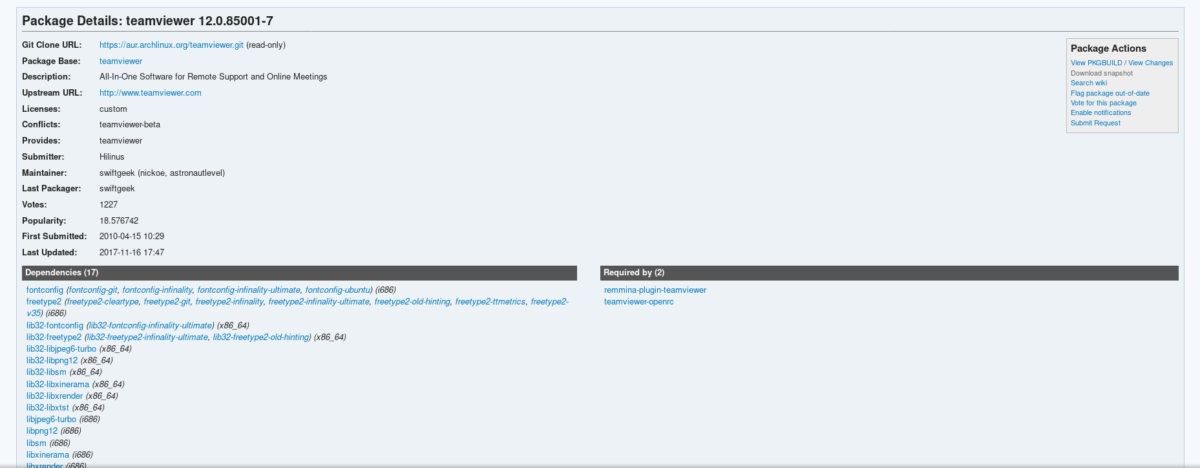
Pastaba: turite turėti įjungtą daugialypės terpės saugyklą /etc/pacman.conf failą, arba „Teamviewer“ nebus tinkamai sukurtas.
sudo pacman -S lib32-libpng12 lib32-dbus lib32-libxinerama lib32-libjpeg6-turbo lib32-libxtst
Įdiegus priklausomybes, laikas tai padarytipradėti statybų procesą. Pradėkite eidami į „Teamviewer AUR“ puslapį ir spustelėdami „atsisiųsti momentinę nuotrauką“. Kai atsisiuntimas baigtas, naudokite kompaktinio disko komandą, kad eitumėte į aplanką Siuntiniai.
cd ~/Downloads
Išskleiskite „AUR Teamviewer“ momentinio vaizdo failą.
tar -xvzf teamviewer.tar.gz
Įveskite ištraukto momentinio vaizdo archyvo aplanką naudodami kompaktinę disko komandą.
cd teamviewer
Galiausiai sukurkite „Arch“ paketą su komanda makepkg.
makepkg
Kada makepkg baigsite, įdiekite paketą naudodami „Pacman“ paketo tvarkyklę.
sudo pacman -U teamviewer-*.pkg.tar.xz
Prieš naudodamiesi programine įranga, būtinai įjunkite komandos peržiūros paslaugą per sisteminę įrangą:
sudo systemctl enable teamviewerd sudo systemctl start teamviewerd
„Fedora“ ir „OpenSUSE“
„Fedora“ ir „OpenSUSE“ vartotojams pasisekė, nes jie abušias operacines sistemas oficialiai palaiko (per atsisiunčiamą dvejetainį failą) „Teamviewer“. Norėdami įdiegti programinę įrangą savo sistemoje, eikite į oficialų puslapį ir spustelėkite žalią atsisiuntimo mygtuką, esantį skyriuje „RedHat“, „CentOS“, „Fedora“, „SUSE“.
„Fedora“ instrukcijos
Pirmiausia naudokite Kompaktinis diskas komandą terminale, norėdami pereiti į aplanką Atsisiuntimai.
cd ~/Downloads
Tada naudokite dnf paketo įrankis programinei įrangai įdiegti.
sudo dnf install teamviewer_*.i686.rpm
„OpenSUSE“ instrukcijos
Naudokite Kompaktinis diskas norėdami pereiti į savo kompiuterio aplanką Atsisiuntimai.
cd ~/Downloads
Tada naudokite zyperis paketo įrankis, kad programinė įranga būtų įdiegta į jūsų kompiuterį.
sudo zypper install teamviewer_*.i686.rpm
Bendrosios „Linux“ instrukcijos
Nors „Teamviewer“ to nepadarėdvejetainį diegimą, kurį galima atlikti kiekvienam „Linux“ paskirstymui, jie vis dar rado būdą leisti kiekvienam naudoti savo produktą. Jei nenaudojate pagrindinio „Linux“ paskirstymo, viskas, ką jums reikia padaryti, tai atsisiųsti šaltinio failą. Nereikia rinkti. Užuot tiesiog atsisiųskite tar.gz archyvo failą, išskleiskite jį ir paleiskite dvejetainį failą jo viduje!
Norėdami atsisiųsti, eikite į oficialų puslapį ir ieškokite „Kitos sistemos (oficialiai nepalaikomos)“.
Ištraukite jį ir nežinote, kodėl jis neveikia? Atidarykite terminalą ir paleiskite:
tv-setup checklibs
„Teamviewer“ naudojimas „Linux“
Net „Linux“ yra labai lengva prisijungti per „Teamviewer“. Norėdami pradėti, atidarykite programą kompiuteryje. Tada paprašykite partnerio ID ir slaptažodžio iš asmens, su kuriuo ketinate prisijungti.
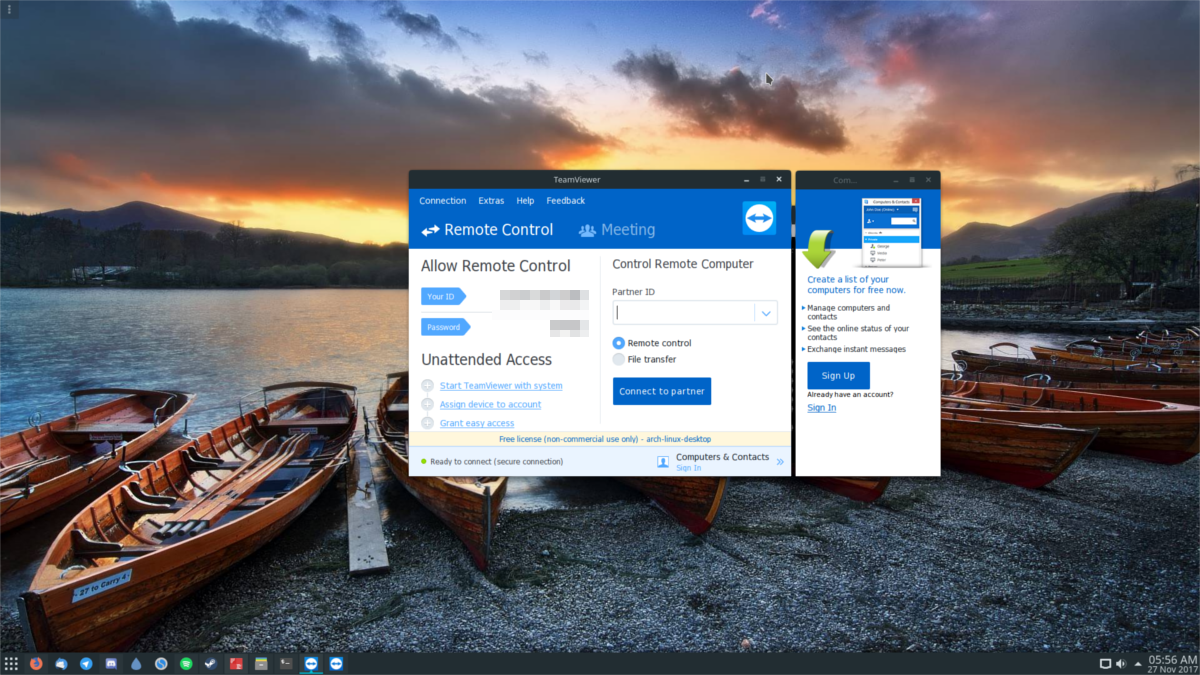
Kai juos gausite, laukelyje įveskite partnerio IDteksto laukelis. Tai padarius, atsidarys langas, kuriame bus prašoma įvesti „slaptažodį“. Įveskite jums duotą slaptažodį. Čia prisijungsite prie nuotolinio kompiuterio ir galėsite visiškai valdyti.
Iš čia viskas labai tiesiai į priekį. Norėdami pereiti nuotolinį kompiuterį, naudokite pelę. Be to, spustelėkite „garso / vaizdo įrašą“, kad galėtumėte kalbėtis su asmeniu kitame gale. Jei norite, kad kažkas su jumis susisiektų, tiesiog pasidalykite jiems partnerio ID ir slaptažodžiu.
„Teamviewer“ kliento / pagrindinio kompiuterio įrankius galima atsisiųsti iš kitų platformų, išskyrus „Linux“. Dažniausiai: „Android“, „Windows“, „Mac“, „iOS“ ir kiti.













Komentarai